小编在这段时间遇到好多广大网友的咨询 , 今天免费分享一下关于电脑系统和电脑操作教程的知识大全 , 这篇文字是关于台式电脑的保养与清理知识扫盲(经典)速看的文字 , 欢迎大金仔细阅读 , 如果不懂请多多关注我们网址陆续更新更多更全面的电脑教程 。
很多童鞋都会遇到台式电脑突然之间罢工的问题 , 比如图像闪烁 , 没有声音 , 按键不灵 , 运行缓慢 , 甚至突然蓝屏、黑屏 , 给我们的工作和生活带来了不小的麻烦 。 如果平时在使用中能注意台式机的保养 , 就可以避免很多不必要的麻烦 。

文章插图
随着制造工艺的进步 , CPU和显卡核心的寿命都很长 , 在长期使用过程中性能的损耗也很少
。 但是我们常常能感觉到用了两三年的电脑明显变慢了 , 这不仅是电子芯片的老化引起的 , 更重要的是硬件散热能力下降引起高温降频——当CPU或显卡温度过高时 , 出于保护的目的 , 系统会自动降低它们的工作频率以此来缓解温度问题 , 而电脑的性能也就随之下降 , 最显著的外在表现就是速度变慢 。 所以 , 为了让电脑保持一个良好的状态直到它寿终正寝而不是半路夭折 , 我们需要对其进行适当的保养和清理 。
和笔记本不同的是 , 台式机每个部件都可以轻松拆卸 , 所以清理起来就更加容易 。 但是也正因为台式机这种可拆卸性 , 我们就能对台式机的保养提出更高的要求 。 毕竟 , with great power comes great responsibility.
先来说说基础的保养和清理
作为基础版本 , 自然简单易行 , 所需要的所有工具只有三样:吹风机 , 螺丝刀 , 刷子(防毒面具 , 口罩酌情选配) 。 方法也很简单 , 只有三步 。
第一步:打开机箱侧盖(如果两遍侧盖都能打开最好) , 吹风机调成冷风对着机箱内部一顿乱吹 , 让灰尘先飞一会 。 这样做可以处理掉大量聚集成团状的灰尘 , 算是一个笼统性的清理 。 如果是长期没清理过的传家宝机箱 , 上吹风机之前请准备好口罩 , 否则...... 。

文章插图
第二步:拆下CPU散热器 , 显卡和电源 , 这三样需要单独清理 , 用吹风机和毛刷相互配合 , 一边刷一边吹 , 这样就可以轻易清理掉CPU散热器 , 显卡和电源里的污垢 。 主板和内存可以不拆 , 主板表面相对比较平整 , 不容易积聚难以去除的污渍 , 直接用刷子刷一刷就能轻松处理 。
清理显卡和CPU散热器的散热片时也有一些技巧 , 比如下图中的CPU散热器:酷冷至尊暴雪T4 , 单靠毛刷很难清除干净 。 我的建议是 , 毛刷垂直插入散热片内部并顺着散热片的纹路来回搅动 , 吹风机在侧面吹 , 让毛刷和吹风机成直角 , 这样 , 灰尘能从另一侧被吹出来 。 另外 , 清理散热片用稀疏柔软的小毛刷效果比较好 , 图中我用的刷子毛太硬太浓密 , 反而不容易伸到散热片里面去 。
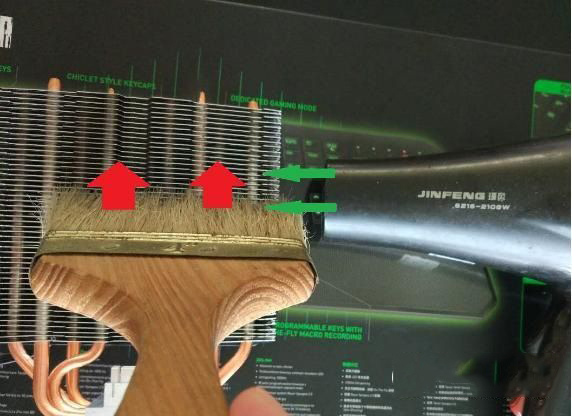
文章插图
第三步:将CPU表面以及CPU散热器底部的硅脂残留物清理干净 , 注意不能用尖锐的物体去刮 , 最好用棉球沾点酒精 , 轻轻擦洗 , 实在不行 , 用餐巾纸沾点水也凑合 。 然后 , 重新涂硅脂 , 不用涂太厚 , 均匀地涂上一层薄薄的硅脂即可 。 硅脂的作用是填充CPU散热器和CPU接触面之间的缝隙 , 让CPU和散热器充分接触 。 但是硅脂时间长了会干 , 需要重新涂抹 。 涂好后将CPU散热器重新装回 , 之后再装好显卡和电源 , 插好供电线 , 盖上侧盖 。 收工 。

文章插图
基础版的保养和清理到此结束 , 接下来是进阶版的 。 既然是进阶版 , 那肯定带有一点点风险 , 所以动手能力很弱的朋友 , 请酌情参考 。 注意 , 这不是演习!!!
上文提到了CPU重新涂硅脂的问题 , 那么对于显卡来说 , 是否也需要更换新的硅脂?答案是肯定的 。
想涂硅脂就不可避免地要把显卡拆开 。 一般情况下 , 显卡可以拆分为三个部分:印刷线路板(PCB) , 散热片 , 散热风扇 。 个别高端系列的显卡还有背板 。

文章插图
显卡拆解
推荐阅读
- 不用加密软件 快速给电脑上的文件夹设置密码方法分享欢迎阅读
- 任务管理器无法关闭卡死的程序进程该怎么办?电脑技术提升篇
- 如何查看在mac上连接过的wifi密码欢迎阅读
- 扫描的文件如何进行修改 扫描文件的修改方法解决您的问题
- 怎么删除电脑C盘里根目录中的bootsqm.dat文件?新电脑教程
- 电脑开机后显示器出现输入不支持的故障原因分析及解决方法图文教程电脑技术提升篇
- dll格式文件的功能 DLL文件打开的方法系统教程推荐
- 无线网卡出现无法上网问题的解决方法新电脑教程
- 电脑如何清理内存?内存清理方法介绍解决您的问题
- 怎样清理电脑系统垃圾 清理电脑系统垃圾的详细图文步骤欢迎阅读












